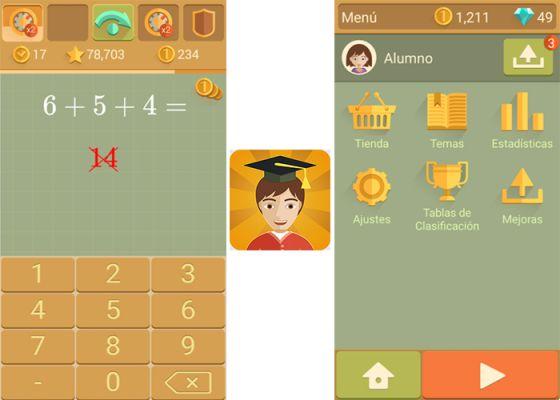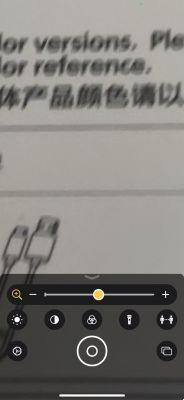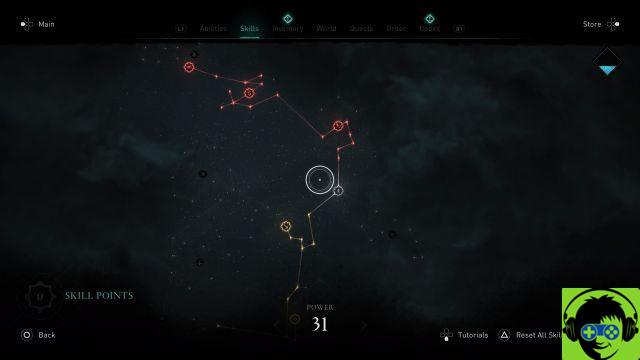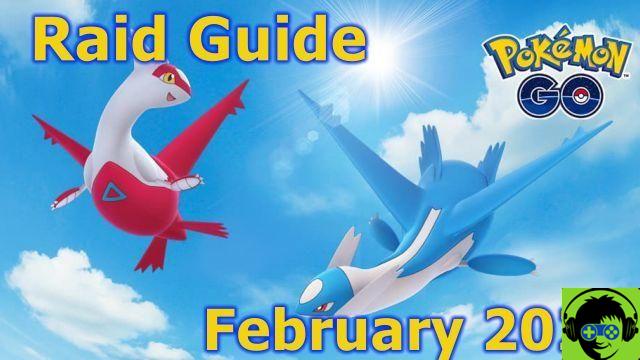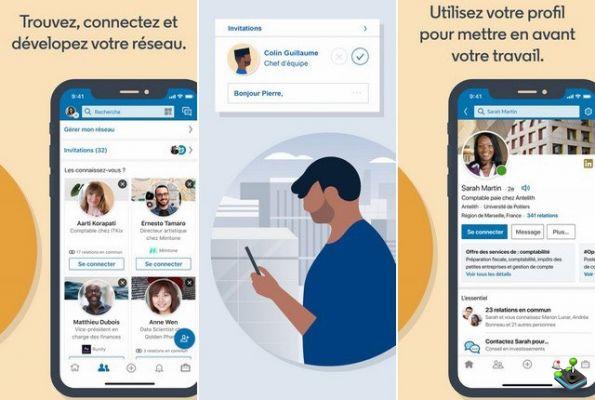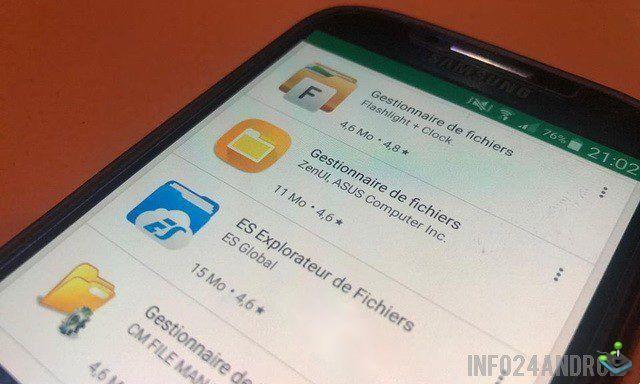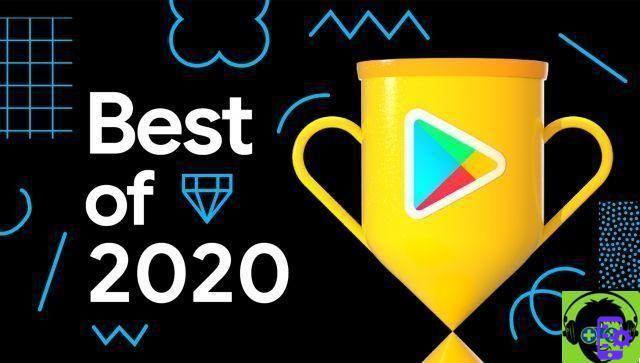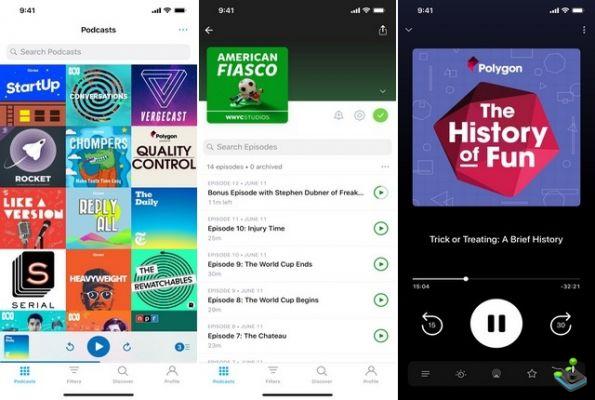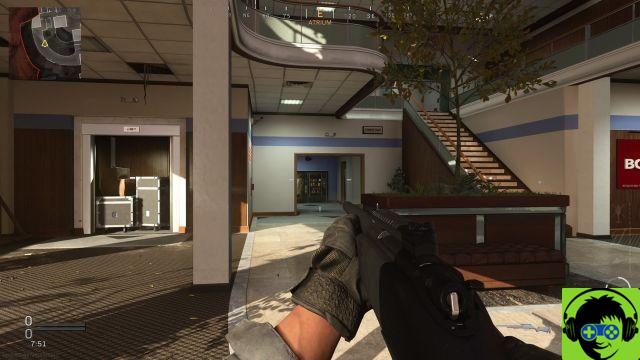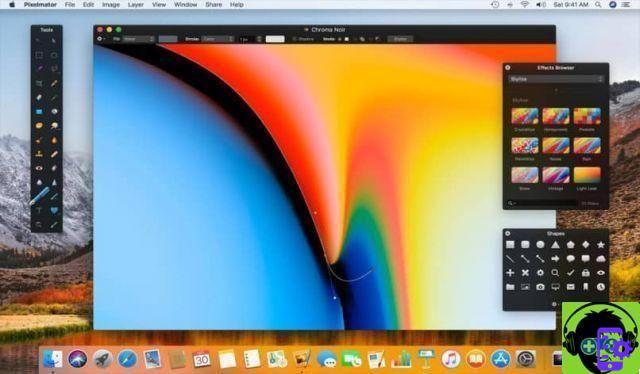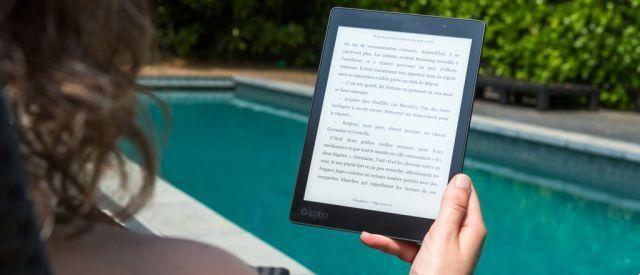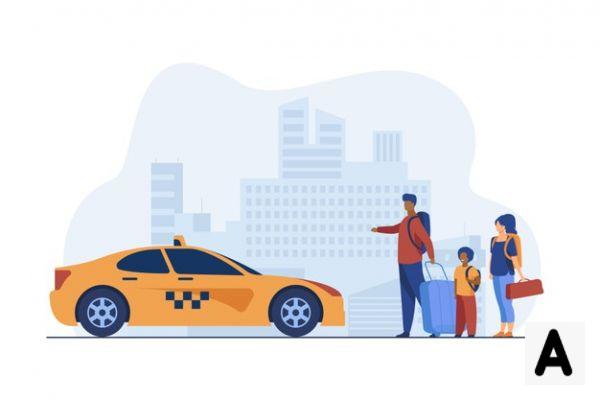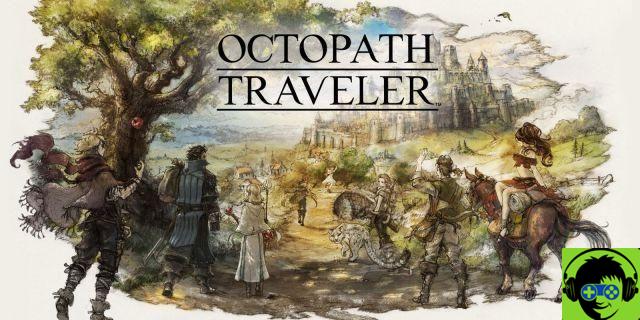El lanzamiento para PC de Horizon: Zero Dawn no fue bien. El juego ha estado plagado de errores, fallas y gráficos deficientes, entre una plétora de otros problemas. Uno de los mayores problemas del juego es el filtrado anisotrópico. Los problemas con la configuración de gráficos del juego han hecho que los jugadores se sientan cada vez más frustrados, ya que están plagados de gráficos pobres y confusos en un título moderno. Guerilla Games está trabajando para solucionar el problema, pero mientras tanto, aquí están las mejores configuraciones gráficas para Horizon: Zero Dawn.
Revisa tu material
Antes de comenzar a culpar a Guerilla Games, es una buena idea verificar el hardware de su PC para ver si cumple con los requisitos mínimos para ejecutar el juego. Si no está familiarizado con el hardware de su sistema, puede usar aplicaciones como Speccy o servicios en línea como Requisitos del sistema Práctica para comprobar si su PC es capaz de ejecutar el juego. Estos son los requisitos mínimos
- Tarjeta gráfica: NVIDIA GeForce GTX 780 (3 GB) o mejor
- CPU: AMD Vishera FX-6350 3,9 GHz, Intel Pentium Dual-Core G4400 3,30 GHz o mejor
- RAM: 8 GB o más
- OS: Windows 10 de 64 bits
- DirectX: 12
- Tarjeta de sonido: Compatible con DirectX
- Espacio de almacenamiento: 100 Go
Si su PC no cumple con estos requisitos mínimos, probablemente no podrá ejecutar el juego. Si está decidido a jugar, puede ser necesaria una visita rápida a un buen distribuidor de repuestos para PC.
Actualiza tus controladores
Si su PC tiene el hardware, es posible que no tenga el software necesario para ejecutar el juego. Contrariamente a la creencia popular, la actualización de su controlador no mejorará su rendimiento. Consulte el sitio web del fabricante de su GPU para obtener los controladores más recientes e instálelos para obtener el mejor rendimiento y calidad de gráficos.
Pequeñas correcciones
Si experimenta fallas en el juego, intente utilizar estas soluciones para resolverlas y aumentar el rendimiento.
Elimina el archivo de sombreado del juego
Un problema de bloqueo común se resuelve eliminando el archivo de sombreado original del juego. El juego creará uno nuevo cuando lo inicies, por lo que no hay ningún problema con esto. Navega a la carpeta raíz del juego. Debe estar en un directorio similar a este: C: Archivos de programa (x86) Steam steamapps común Horizon Zero Dawn. Luego ve a la carpeta LocalCacheDX12 y borra el archivo “PSOCache.bin” y reinicia el juego.
Desactive el modo de juego de Windows, la grabación en segundo plano y la barra de juegos de Xbox
Estas configuraciones son bastante fáciles de encontrar y consumen un poco de RAM adicional cuando se ejecutan. Si no utiliza las funciones del Modo de juego o la Barra de juegos con mucha frecuencia, probablemente sea una buena idea desactivarlas de forma predeterminada. Abra el menú Inicio y haga clic en el icono de configuración. Luego haga clic en la opción "Juegos" en el menú principal. La primera opción del menú será apagar la barra de juego. Mientras lo hace, vaya a los submenús "Capturas" y "Modo de juego" y desactive "Grabación en segundo plano" y "Modo de juego", esas configuraciones .Debería mejorar ligeramente su rendimiento.
Desactiva todas las superposiciones
Si haces streaming o juegas en modo multijugador de forma bastante regular, probablemente tengas algunas superposiciones diferentes para usar mientras juegas. Las superposiciones como Steam, Discord y OBS son geniales, pero impactan tu rendimiento. Si no los necesita absolutamente mientras juega, simplemente desactívelos en la configuración del programa.
Propiedades .Exe
Cambiar las propiedades del ejecutable del juego principal puede mejorar aún más su experiencia gráfica. Haz clic derecho en el juego en tu biblioteca de Steam, haz clic en "Propiedades", luego en "Archivos locales" y finalmente haz clic en "Archivos del navegador local". Debería encontrar un archivo llamado "HorizonZeroDawn.exe". Haga clic derecho sobre él y elija "propiedades" para acceder al cuadro de diálogo correcto. Desde aquí puedes realizar algunos cambios menores pero importantes en la forma en que funciona el juego. Marque las casillas "Ejecutar este programa como administrador" y "Desactivar optimizaciones de pantalla completa". Por último, haga clic en el botón "Cambiar la configuración de DPI alto" y marque la casilla de verificación "Anular el comportamiento de escala de DPI alto".
Configuraciones de juego
Finalmente, la configuración del juego se puede manipular para proporcionar una buena calidad de gráficos y evitar algunos de los errores más felices. Abre el menú de configuración en el juego y navega hasta el menú "Gráficos". Si tiene una PC de gama baja, le sugerimos que deje el ajuste preestablecido en Bajo o Medio con Motion Blur desactivado. Si tiene la suerte de tener una PC robusta capaz de ejecutar la configuración más alta, le sugerimos que utilice un ajuste preestablecido personalizado con la siguiente configuración:
- Texturas: Ultra
- Calidad del modelo: Ultra
- Filtro anisotrópico: Ultra - cualquier parámetro realmente como está roto actualmente
- Oscuridad: Alto
- Reflexiones: Alto
- Unas nubes: Camino
- Anti aliasing: TAA
- Desenfoque de movimiento: Discapacitado
- Oclusión ambiental: Alto
En el menú de configuración "Pantalla", le sugerimos que utilice la siguiente configuración:
- Resolución de pantalla: Ajuste para que coincida con la resolución de su monitor.
- Rendimiento FPS adaptable: Discapacitado
- Límite de FPS: Ilimitado
- Escala de renderizado: 100%
- Relación de aspecto: Auto
- Modo de visualización: Pantalla completa
- V-sync: Discapacitado
Otras configuraciones varían según su versión y la configuración de su PC. Es posible que deba experimentar con ellos hasta que obtenga el rendimiento que busca, pero espere un bloqueo ocasional o una caída en el rendimiento en el proceso.